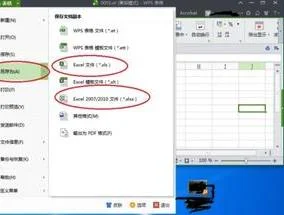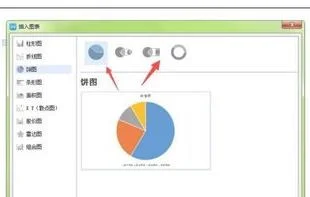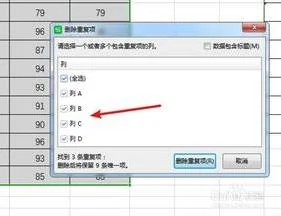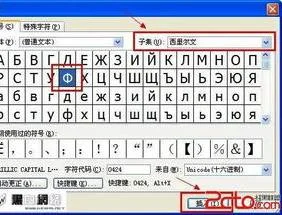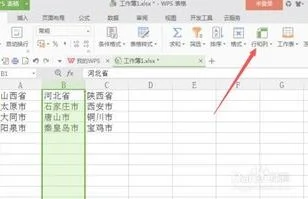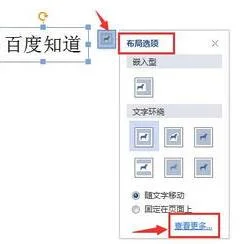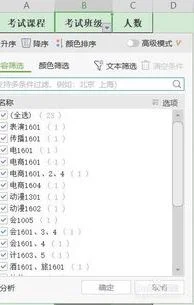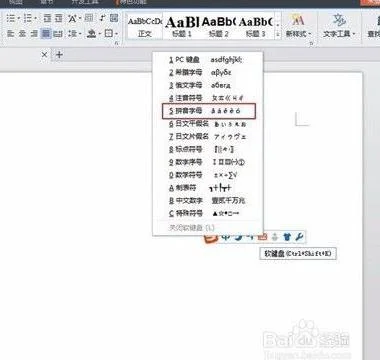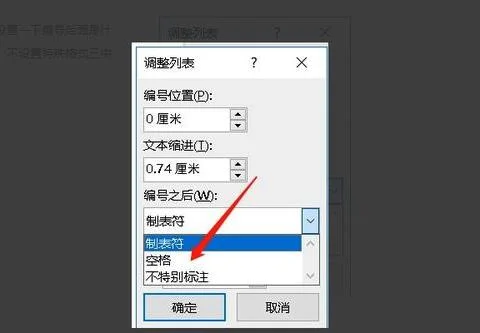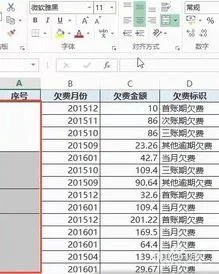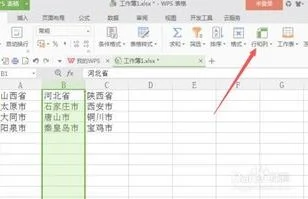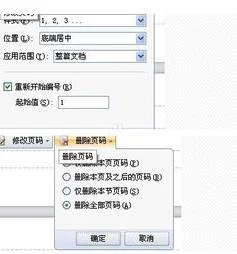1.wps表格制作好后怎样调合适大小
1、在WPS表格中,点击菜单文件----页面设置,打开页面设置对话框,如图所示:
2、这里面有常用的纸张,如A3,A4,8开,16开等,选择需要的即可。如图所示:
3、打印时一般情况下是按1:1的比例进行打印输出的,但有时,需要将打印内容按比例放大或缩小一下。此时,如果去调整字体大小等,那就太麻烦了,可以在缩放项中进行设置,如想将打印比例缩小成80%,那么在缩放比例处,输入80%即可。其它的依此类推。如图所示:
4、页边距是页面中文字内容到页边的距离,如果设置了页眉,那么系统会在上边距中分出一部分区域作为页眉,所以页眉的值永远小于上边距的值。同理,页角也是下边距中的一部分的区域,它的值也永远小于下边距的值。如图所示:
5、经过一系列的调整,调到合适大小即可保存或打印。